如何在WPS文档中启用自动更新日期和时间?请参阅以下详细的设置步骤。
1、 打开WPS文档,在插入工具栏中找到【日期】这个工具;
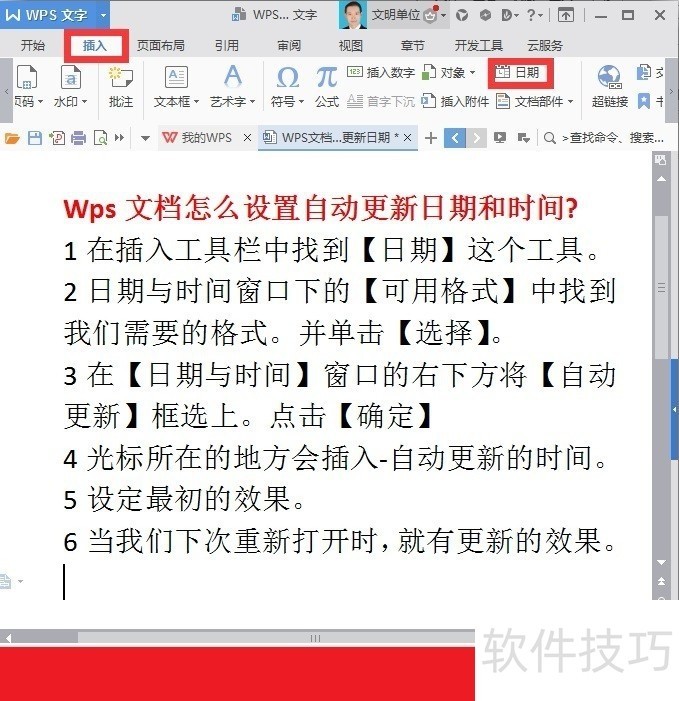
2、 日期与时间窗口下的可用格式中找到我们需要的格式。并单击选择。在【日期与时间】窗口的右下方将【自动更新】框选上。点击确定。
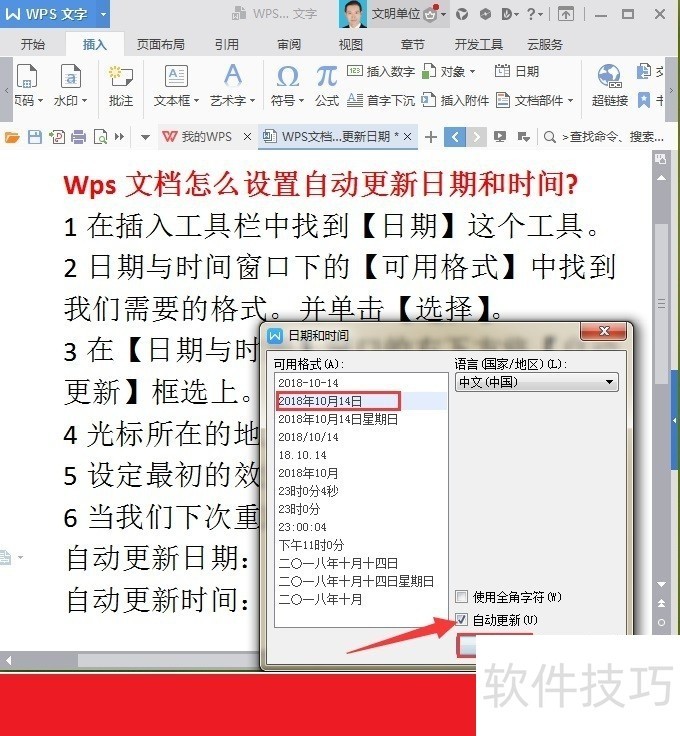
3、 这样设置后,我们就完成了对日期:年-月-日的更新。
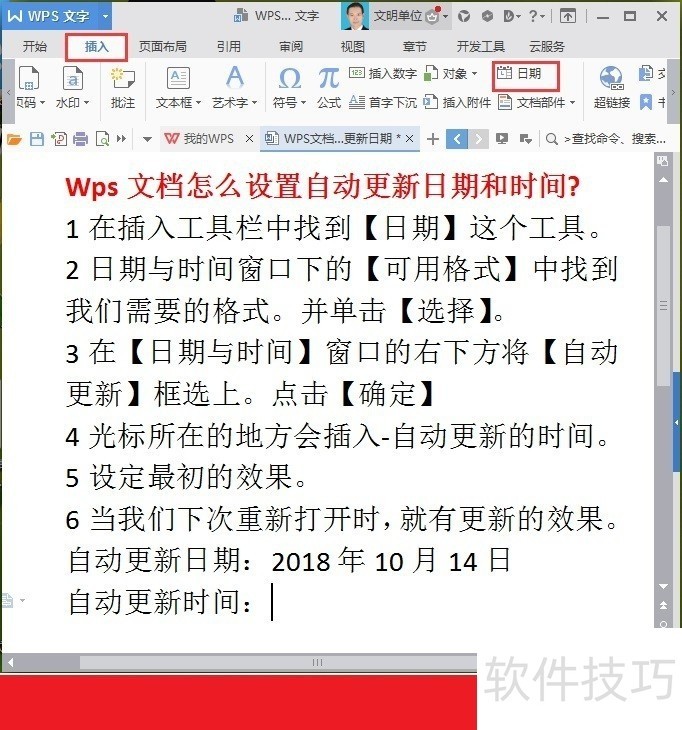
4、 当我们重复点击【插入】,点击【时间】,选择小时-分-秒,后可对时间进行更新,操作如下图。
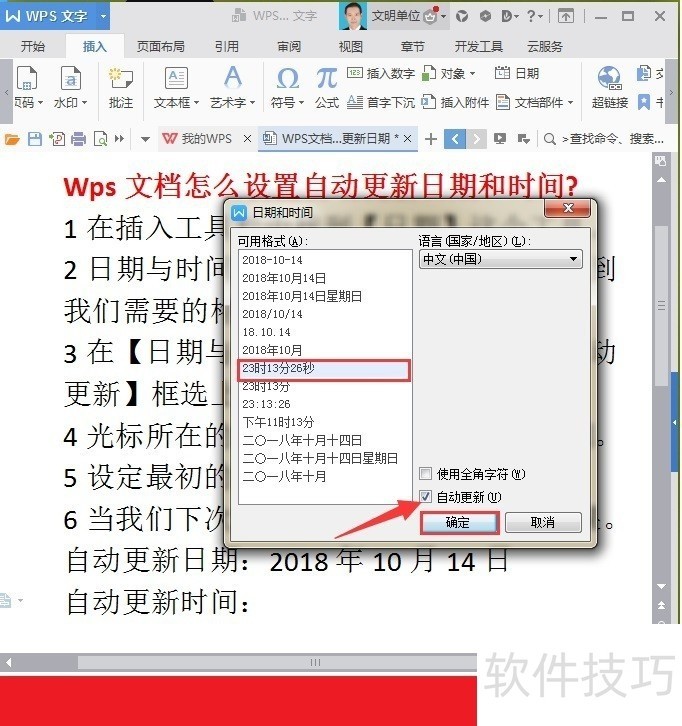
5、 这时日期与时间经过两次相近似的操作,就分别显示出最初的效果。
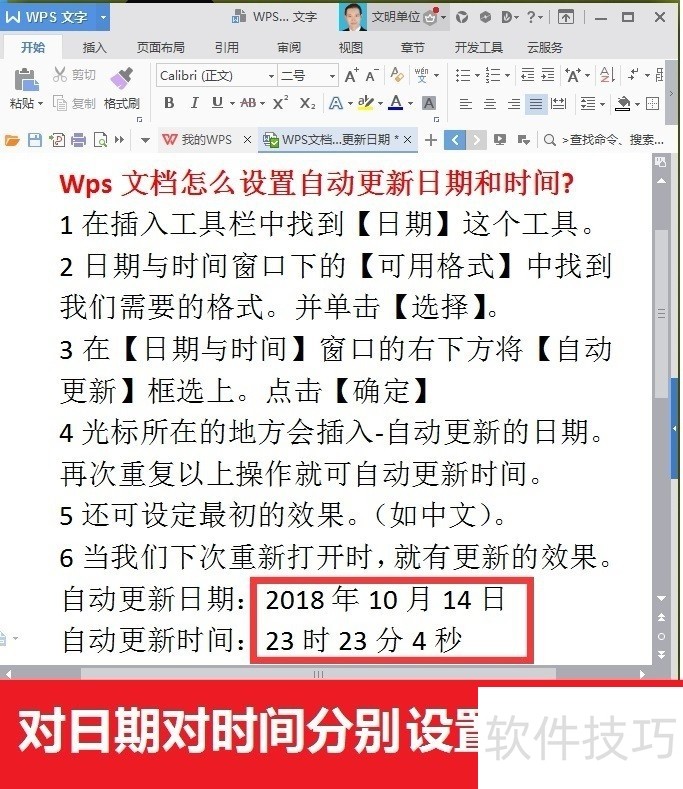
文章标题:WPS怎么设置自动更新日期和时间?
文章链接://www.hpwebtech.com/jiqiao/201893.html
为给用户提供更多有价值信息,ZOL下载站整理发布,如果有侵权请联系删除,转载请保留出处。
- 上一问:WPS演示文档如何更改板式
- 下一问:WPS怎么设置显示行号列标
相关软件推荐
其他类似技巧
- 2024-12-06 17:45:01WPS怎么添加页眉页脚页码
- 2024-12-06 17:10:01wps如何绘制数学交集图?
- 2024-12-06 16:53:01WPS怎么设置字体宽度
- 2024-12-06 15:50:02手机WPS拍照扫描怎么用_怎么扫描文字成电子档
- 2024-12-06 15:38:02WPS Office 2019 文字稿纸设置技巧
- 2024-12-06 14:52:02mini怎么下载WPS软件
- 2024-12-06 12:33:02如何在WPS中使用清除格式
- 2024-12-06 09:28:01WPS文档怎么添加页码到页脚外侧
- 2024-12-06 09:27:01页眉页脚在WPS文字如何插入
- 2024-12-05 17:52:01wps怎么删除空白页?
金山WPS Office软件简介
WPS大大增强用户易用性,供用户根据特定的需求选择使用,并给第三方的插件开发提供便利。ZOL提供wps官方下载免费完整版。软件特性:办公, 由此开始新增首页, 方便您找到常用的办公软件和服务。需要到”WPS云文档”找文件? 不用打开资源管理器, 直接在 WPS 首页里打开就行。当然也少不了最近使用的各类文档和各种工作状... 详细介绍»









